Safari nyní zakáže automatické přehrávání videí. Zde je návod, jak je povolit pro některé weby

Pokoušíte se něco číst, když slyšíte: video přehrávání někde mimo obrazovku. Proklízíte se pod dechem, projděte dolů a najděte média, které se dopustily, a pak se pokuste najít místo v článku.
To nemusí být takhle a Safari 11 - jedna z nových funkcí v High Sierra který je k dispozici také uživatelům Sierry a El Capitan - tento problém vyřeší. Safari, který by uživatelé Mac měli používat místo Chrome, nyní blokuje téměř všechna automaticky přehrávaná videa se zvukem ve výchozím nastavení. Můžete jít o krok dále a zablokovat všechna auto-hrací média na libovolné konkrétní doméně.
Ale co když vlastně chcete určitá místa pro automatické přehrávání? Ve výchozím nastavení se YouTube a Facebook automaticky přehrávají, takže se o tyto stránky netěšíte. Ale Vimeo, další prominentní video, to ne. Chcete-li povolit automatické přehrávání na jiných webech, musíte se přesunout na daný web a v panelu nabídek kliknout na položku Safari> Nastavení pro tuto webovou stránku.
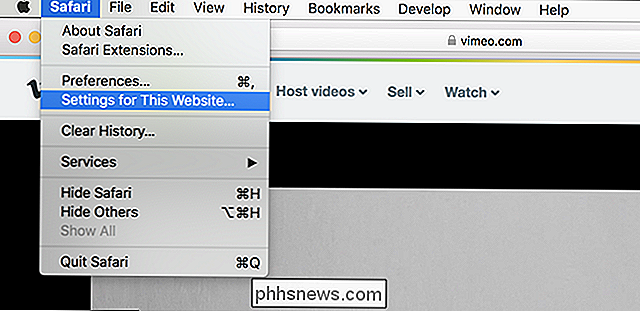
Zobrazí se okno, které vám umožní přepínat předvolby specifické pro daný web, včetně automatického přehrávání videí.
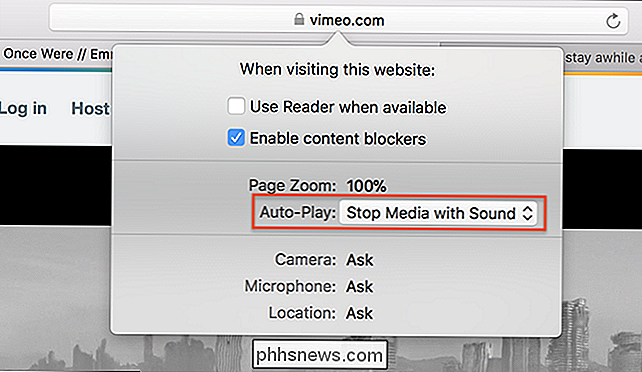
Klepněte na rozbalovací nabídku vedle možnosti Automatické přehrávání a budete mít tři možnosti: Povolit automatické přehrávání, Zastavit média se zvukem a Nikdy automatické přehrávání.
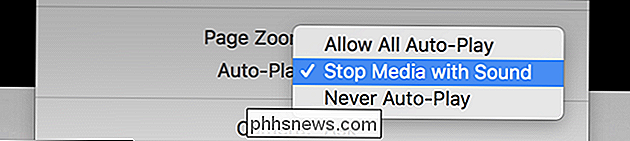
Vyberte požadovanou možnost pro tento konkrétní web a jste hotovi. Všimněte si, že všechny vaše nakonfigurované weby si můžete prohlédnout v preferencích aplikace Safari, které najdete na panelu nabídek kliknutím na položku Safari> Předvolby. Přejděte do části Webové stránky a klikněte na postranní panel Auto-Play.
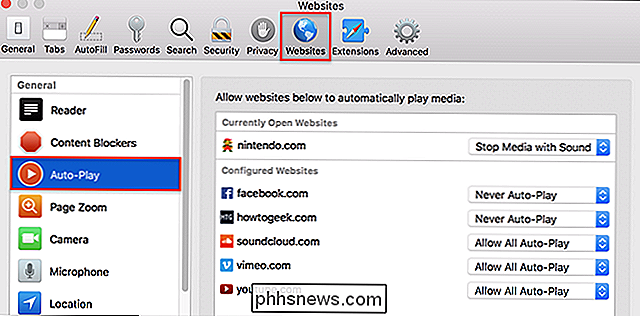
Zde můžete změnit nastavení libovolného webu.

Jak kalibrovat baterii notebooku pro přesné odhady životnosti baterie
Takže používáte váš notebook a najednou zemře. V systému Windows nebylo varování o bateriích - ve skutečnosti jste nedávno zkontrolovali a Windows říkal, že máte 30% energie z baterie. Co se děje? I když zacházíte správně s baterií notebooku, jeho kapacita se časem snižuje. Vestavěný měřič spotřeby odhaduje, kolik džusů je k dispozici a kolik času máte na baterii - ale někdy vám může dát nesprávné odhady.

Co se stane, když nainstalujete Top 10 Apps ke stažení
Nainstalovali jsme top 10 aplikací z Download.com a nikdy nevěříte, co se stalo! No ... Myslím, že možná bys mohl mít dobrý odhad. Úžasné věci. Bojné věci jsou to, co se děje. SOUVISEJÍCÍ: Stránky Freeware ke stažení, které nevynucují Crapware On You Aktualizace : Od počátku publikace tohoto článku v roce 2015 nakonec Download.


